Så här tar du bort "Skicka till" -menyn från Windows-menyn Kontextmeny

Om du någonsin har undrat om du kan ta bort undermenyn "Skicka till" från snabbmenyn i Windows, blir det ut du kan. Du måste bara göra en snabb registerredigering.
Menyn "Skicka till" är en av de små Windows-funktionerna som människor antingen tycker är mycket användbara eller inte alls användbara. Vi har pratat om hur man anpassar menyn "Skicka till" och hur man lägger till saker som Dropbox till det. Men om du inte använder det alls och hellre är "Skicka till" -mappen bara orolig, är det inte svårt att uppnå.
Ta bort "Skicka till" -menyn genom att redigera registret manuellt
För att ta bort mappen "Skicka till" från snabbmenyn behöver du bara göra några snabba ändringar i Windows-registret.
Standardvarning: Registerredigeraren är ett kraftfullt verktyg och missbrukar det kan göra systemet ostabilt eller till och med oanvändbar. Detta är en ganska enkel hack och så länge du håller dig till instruktionerna, borde du inte ha några problem. Med det sagt, om du aldrig har arbetat med det tidigare, bör du läsa om hur du använder Registerredigeraren innan du börjar. Öppna registerhanteraren genom att trycka på Start och skriva "regedit." Tryck på Enter för att öppna Registry Editor och ge det tillstånd att göra ändringar på din dator.
I Registerredigeraren använder du vänster sidofält för att navigera till följande nyckel:
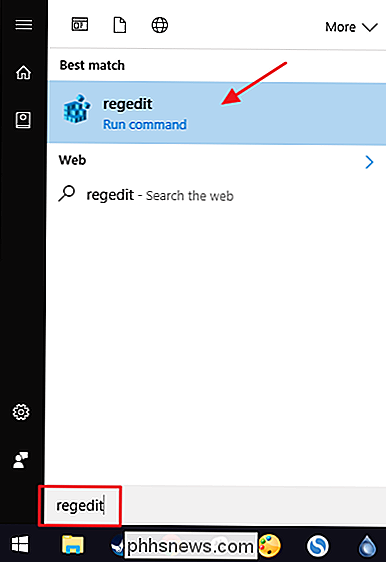
HKEY_CLASSES_ROOT AllFilesystemObjects shellex ContextMenuHandlers Skicka till
Nästa ändrar du
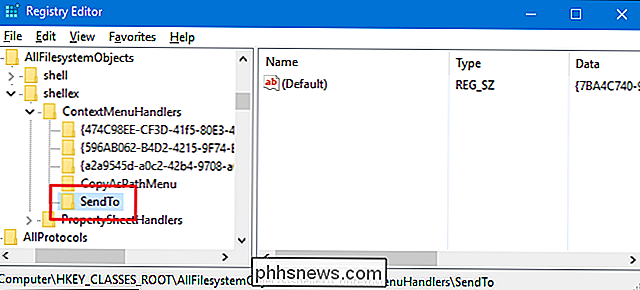
(Standard)värdet inuti knappenSkicka till. Dubbelklicka på värdet(Standard)för att öppna dess egenskaperfönster.I rutan "Värdesdata" raderar du texten som visas och lämnar rutan "Värdesdata" tom och klickar på "OK . "
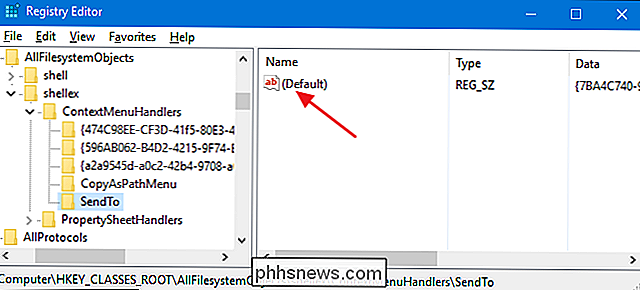
Ändringarna ska ske omedelbart. För att testa det, högerklicka bara på en fil och se till att mappen "Skicka till" är borta.
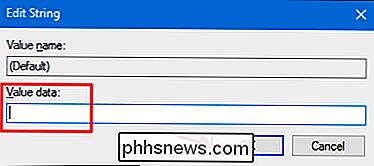
Om du vill vända om ändringarna när som helst och återställa mappen "Skicka till", gå bara tillbaka till Register och öppna det
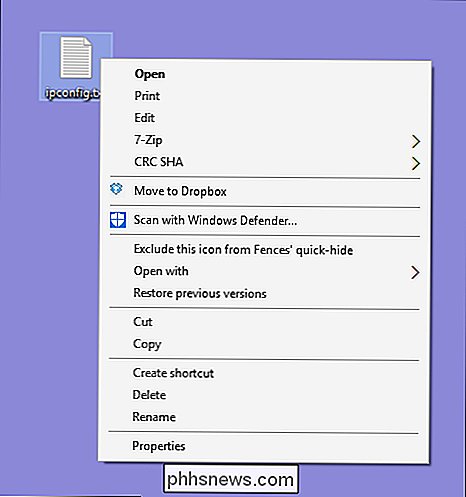
(Standard)-värdet i knappenSkicka till. I rutan "Värdesdata" anger du följande text och klickar sedan på "OK".{7BA4C740-9E81-11CF-99D3-00AA004AE837}
Hämta våra One-Click Registry Hacks
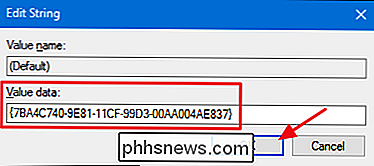
Om du inte gör " Jag tycker inte om att dyka in i registret själv, vi har skapat ett par registerhackar du kan använda. "Ta bort Skicka till mapp från kontextmenyn" hack tömmer data från värdet
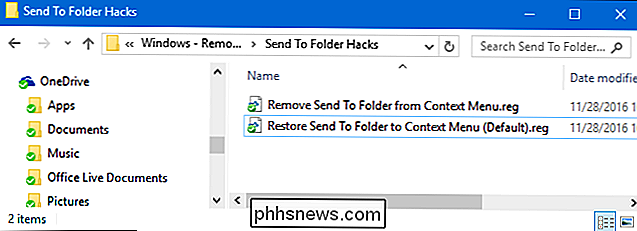
Skicka till(Standard). "Återställ Skicka till mapp till Kontextmeny (Standard)" hack återställer det ursprungliga värdet. Båda hackarna ingår i följande ZIP-fil. Dubbelklicka på den du vill använda och klicka på anvisningarna.Skicka till mapphackar
RELATERADE:
Så här skapar du din egen Windows-registret Hacks Dessa hackar är egentligen bara
Skicka till-knappen, avfärgad till värdet(Standard)som vi pratade om i föregående avsnitt och exporterades sedan till en .REG-fil. Att köra hackarna ändrar bara värdet. Och om du gillar att fiska med registret, är det värt att ta sig tid att lära sig hur man skapar egna registerhackar.

Lease vs Finance vs Buy: Hur ska du betala för iPhone 8 eller X?
Ett annat år, en annan ny iPhone, och det är dags att vada genom röra av förvirrande finansieringsplaner, tidigt uppgraderingar och betal-till-egna system. Alla de olika priserna, planerna och bärarna som stöder iPhone är tillräckligt för att våra huvuden ska snurra, så vi är här för att hjälpa dig att bestämma om det är bättre att hyra eller äga.

Varför har vissa webbplatser popup-varningar om cookies?
Om du spenderar tid alls på webben har du förmodligen stött på en ganska vanlig webbplats som verkar oerhört oroad över cookie utbildning. Du får se en popup som varnar dig så ja, webbplatsen använder cookies ... precis som nästan alla andra sidor på webben. Om varningen verkar överflödig och ineffektiv, är du inte den enda som tänker på det.



